Как показать пароль Wi-Fi на Android с рутом и без
С момента изобретения ОС Android в 2022 году Энди Рубином наш мир претерпел кардинальные изменения. Android, кажется, контролирует значительную часть нашей жизни. Мы купили много гаджетов, использующих эту замечательную ОС, и большинство из них — телефоны. Но сколько вы можете сделать со своим телефоном Android? Разработчики всегда делают использование этого интерфейса более интересным.
Большую часть времени мы используем телефоны Android, мы сталкиваемся с необходимостью доступа в Интернет. Благодаря возможности Wi-Fi этих Android-гаджетов нам очень легко просматривать веб-страницы. На протяжении всего использования Wi-Fi мы подключаемся к некоторым из них. Это может быть школа, кафе в метро, спортзал, автобусы, больницы, гостиницы, города, и список бесконечен. Пароль защищает большую часть этого. Излишне говорить, что наш мозг слаб, чтобы хранить все эти пароли для будущего использования, особенно если вы хотите подключиться к другому гаджету, который вы недавно купили, или даже к вашему ноутбуку. В этой статье мы познакомим вас с тем, как найти пароль Wi-Fi на рутированных, а также нерутированных устройствах Android.
- Часть 1: Показать пароль Wi-Fi на Android-устройстве с root-доступом
- Часть 2: Показать пароль Wi-Fi на Android без рута
Часть 1: Показать пароль Wi-Fi на Android-устройстве с root-доступом
Что такое рутинг?
Прежде всего, что означает рутирование? Вы, вероятно, использовали компьютер с Windows или даже Linux. В случае Windows при установке новой программы или программного обеспечения всегда отображается диалоговое окно с сообщением: «Для запуска этой программы требуется разрешение администратора». Если у вас нет прав администратора, вы не сможете установить программу. В Android это называется рутированием. Проще говоря, это означает наличие root-прав на вашем телефоне. Некоторые приложения для Android потребуют от вас root-права, например, для перепрошивки вашего ПЗУ. В этой части мы объясним, как вы можете показать пароль Wi-Fi на вашем Android с правами root.
Чтобы найти пароли Wi-Fi на вашем телефоне Android, вам нужно приложение для просмотра файлов, которое также поддерживает пользователя root. В этом случае пригодится ES FileExplorer или Root Explorer. Однако оказывается, что последний предлагается по цене 3 доллара. Воспользуемся бесплатным ES File Explorer.

Шаги для получения пароля Wi-Fi на Android с рутом
Всего за четыре шага мы сейчас узнаем, как найти пароль Wi-Fi на телефоне Android.
Шаг 1: Установите ES File Explorer
Загрузите ES File Explorer из вашего игрового магазина, установите его и откройте.

Шаг 2: Включите Root Explorer
Корневой проводник должен быть включен, чтобы вы могли получить доступ к корневым папкам нужных вам паролей Wi-Fi. По умолчанию корневая функция в этом проводнике ES не включена. Чтобы включить его, просто нажмите на меню списка в верхнем левом углу.:
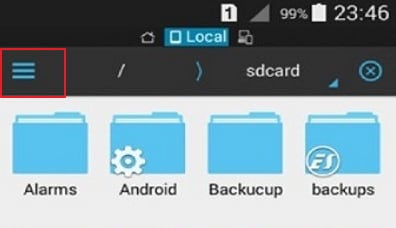
Откроется список элементов управления. Прокрутите вниз и найдите корень проводника вариант и включите его.

Шаг 3: Получите файл паролей.
Вернитесь в проводник ES и на этот раз найдите папку с именем дата.

Когда эта папка откроется, найдите другую с именем разное. Откройте его и найдите еще один по имени Wi-Fi. Здесь найдите файл с именем wpa_supplicant.conf.
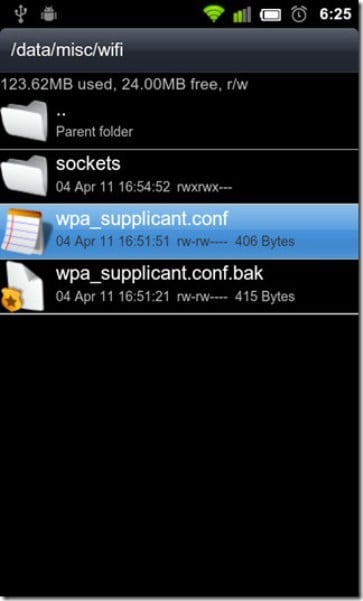
Шаг 4. Получите пароль Wi-Fi на Android
Убедитесь, что вы ничего не редактируете в файле. Вы можете испортить важные данные и не получить доступ к Wi-Fi в будущем.
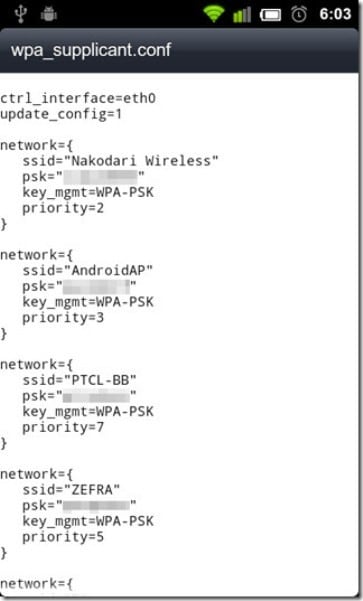
Как вы можете видеть выше, мы нашли пароли Wi-Fi на устройстве Android. В каждом сетевом профиле у нас есть имя сети, представленное имя (ssid='{имя}’), сетевой пароль, представленный PSK, точка доступа к сети, представленная key_mgmt = WPA-PSK и его приоритет, представленный приоритет.
Часть 2: Показать пароль Wi-Fi на Android без рута.
Что делать, если у меня нет root-доступа к моему Android, могу ли я по-прежнему видеть пароль Android Wi-Fi? Краткий ответ: да. Тем не менее, это немного сложно, но просто. Вам не нужно быть компьютерным гуру, чтобы сделать это, но вам, конечно, нужен компьютер и некоторый доступ в Интернет. Главное — найти способ, с помощью которого мы можем получить файл паролей с телефона без использования протокола root-доступа в Android. Это стало возможным благодаря небольшому пониманию программирования с использованием командной строки Windows.
Шаги, чтобы показать пароль Wi-Fi на Android без рута
Шаг 1. Получите доступ к полномочиям разработчика
Чтобы получить доступ к файлам, которые Android использует для запуска паролей, вы должны сначала стать разработчиком. Это очень просто.
Получите свой телефон Android и перейдите в настройки. Прокрутите вниз и найдите «О телефоне». Нажмите на него и снова прокрутите вниз, чтобы найти номер сборки.
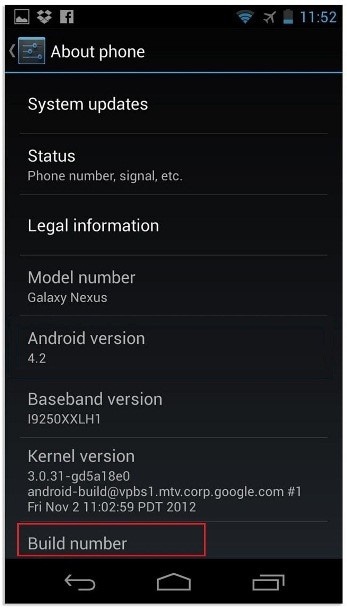
Нажмите на этот «номер сборки» 5–6 раз, пока не появится сообщение «Теперь вы разработчик».

Шаг 2: Включите отладку.
Вернитесь в настройки. Прокрутите вниз для параметров разработчика. Включите кнопку «Отладка Android/USB».
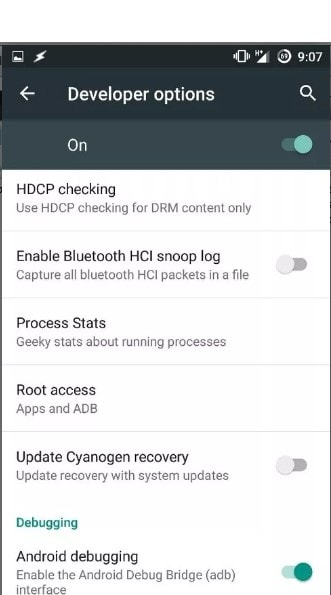
Шаг 3: Установите драйверы ADB.
Теперь откройте рабочий стол Windows. Загрузите и установите драйверы ADB. (Используйте эту ссылку для скачивания adbdriver.com). Вам необходимо скачать и установить инструменты платформы (минимальный ADB и fastboot) с http://forum.xda-developers.com/… Теперь откройте папку, в которую вы установили вышеуказанные инструменты. По умолчанию он находится на локальном диске. Cwindowssystem32platform_tools расположение. Однако вы можете найти их, выполнив поиск в поисковой системе Windows. Вы должны удерживать клавишу Shift и щелкнуть правой кнопкой мыши внутри папки, чтобы выбрать «Открыть окно команд здесь».

Шаг 4: протестируйте АБР
Здесь мы хотели бы проверить, правильно ли работает ABD. Для этого подключите телефон к ПК с помощью USB. В командной строке введите адб услуги а затем нажмите ввод. Если он работает правильно, вы должны увидеть устройство в этом списке.
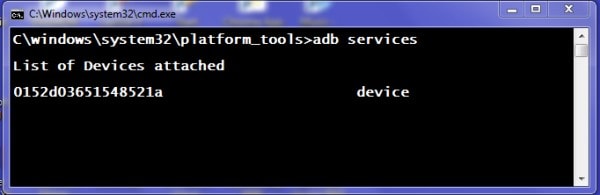
Шаг 5: Найдите пароль Wi-Fi Android.
Теперь пришло время ввести данную команду в командную строку и ввести: adb pull /data/misc/wifi/wpa_supplicant.conf c:/wpa_supplicant.conf. Это доставит файл с вашего телефона на локальный диск C ПК.
Шаг 6: Получите пароли Wi-Fi.
Наконец, откройте файл с помощью блокнота, и все готово.
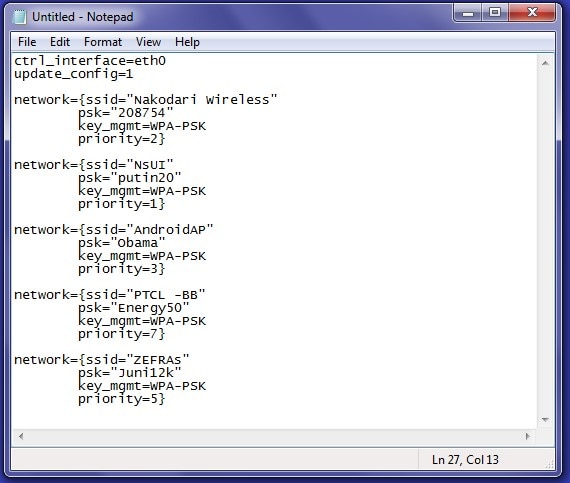
Теперь вы узнали, как показать пароль Wi-Fi на вашем Android-устройстве.
последние статьи